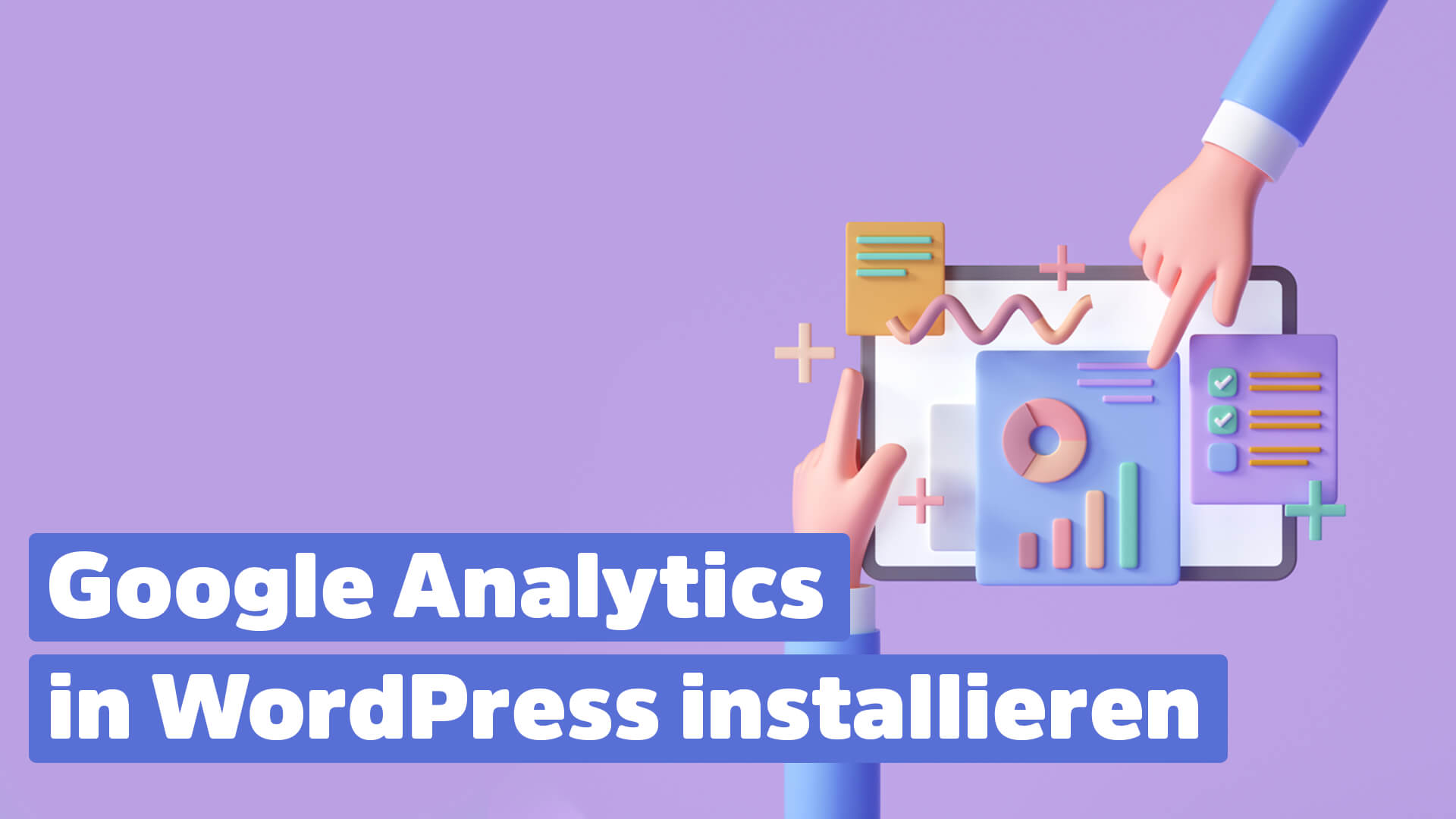WordPress-Benutzerrollen brauchst du eigentlich nie, wenn du die einzige Person bist, die an deiner WordPress-Website arbeitet. Wenn du aber damit rechnest, dass du mit einem Team von Leuten arbeiten wirst, ist es wichtig, dass du das Setzen von Berechtigungen auf dem Schirm hast. In diesem WordPress Tutorial führe ich dich durch dein Backend und zeige dir, wie du als Admin mit und ohne Plugin die Benutzerrollen richtig setzt.
Inhalt
Was sind WordPress-Benutzerrollen?
WordPress-Benutzerrollen sind eine Form der Rechteverwaltung. Sie setzen die Aktionen fest, die jeder Benutzertyp auf der Website durchführen darf. Diese Berechtigungen (intern Capabilities genannt) ermöglichen den verschiedenen Benutzerklassen unterschiedliche Zugriffsmöglichkeiten.
Welche Rollen oder Rechte ein Mitarbeiter hat, wir vom Administrator der Seite festgelegt.
Außerdem kannst du verschiedene WordPress Benutzerrollen und -klassen nach Belieben ändern, modifizieren oder verändern.
Welche Rollen gibt es in WordPress?
WordPress ist von Haus aus mit sechs einzelnen Benutzerrollen ausgestattet, die du nutzen kannst.
Wenn du jede dieser Rollen einzeln verstehst und weißt, wie sie miteinander funktionieren, kannst du das Beste aus diesen Berechtigungen machen, sie richtig signieren und sicherstellen, dass dein Team so effektiv wie möglich arbeiten kann.
Schauen wir uns diese sechs Rollen etwas genauer an und klären ihre Fähigkeiten.
1. Administrator
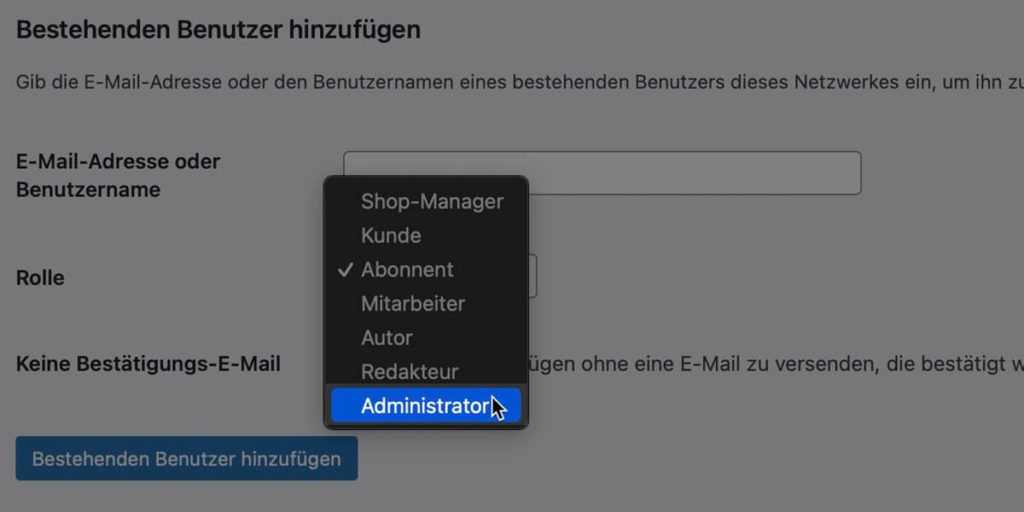
In dem Moment, in dem eine neue WordPress-Website erstellt wird, wird die Rolle des Administrators erstellt und zugewiesen. Sie ist der „große Käse“ – die Benutzerrolle an der Spitze der Hierarchie.
In den allermeisten Fällen wird es nur einen einzigen Administrator geben (bei Installationen mit mehreren Websites ist das allerdings nicht immer der Fall – aber darauf gehen wir gleich noch ein). Dieser Administrator hat die vollständige Kontrolle und Zugriff auf jede einzelne Funktion der WordPress-Website.
Betrachte dieses Konto als den Hauptschlüssel.
Administratoren können jeden Inhalt auf der Plattform erstellen, bearbeiten und löschen, verschiedene Plug-ins, Add-ons und Themes verwalten, verschiedene Codes bearbeiten und sogar andere Konten komplett löschen.
Der Administrator hat außerdem die Möglichkeit, verschiedene Rollen und Verantwortlichkeiten anzupassen und verschiedenen Benutzerklassen unterschiedliche Rechte zuzuweisen.
Dies ist die mächtigste aller WordPress Benutzerrollen und sollte nur an vertrauenswürdige Personen vergeben werden (oder selbst beibehalten werden).
2. Redakteur
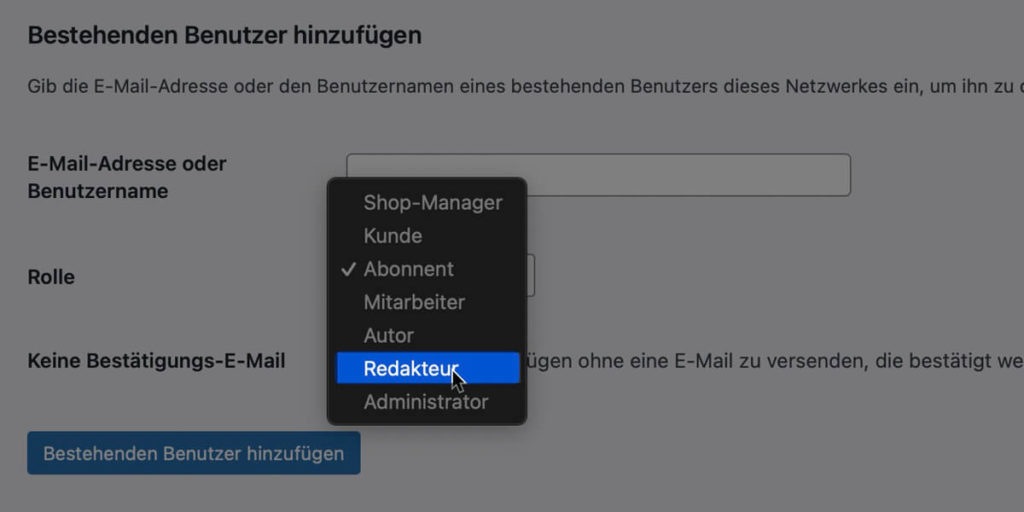
Die Benutzerrolle Redakteur verfügt fast immer über eine enorme Menge an Berechtigungen und Zugriffsmöglichkeiten für die Verwaltung verschiedener Inhalte.
Was kann ein Redakteur bei WordPress?
Diese Benutzerrolle kann verschiedene Arten von Inhalten in der WordPress-Installation erstellen, bearbeiten und löschen – sowohl Seiten als auch Beiträge – und hat außerdem die Möglichkeit, Inhalte zu veröffentlichen, damit sie auf der Website live gehen.
Darüber hinaus können Redakteure Kommentare moderieren, verschiedene Kategorien verwalten, mit verschiedenen Links arbeiten und Uploads zur Inhaltsbibliothek hinzufügen oder löschen.
Der Editor kann jedoch keine seitenweiten Änderungen vornehmen. Er kann keine Plugins oder Add-ons ändern, keine neuen WordPress Themes installieren oder das bestehende Theme ändern und auch nicht mit neuen Updates herumspielen.
3. Autor
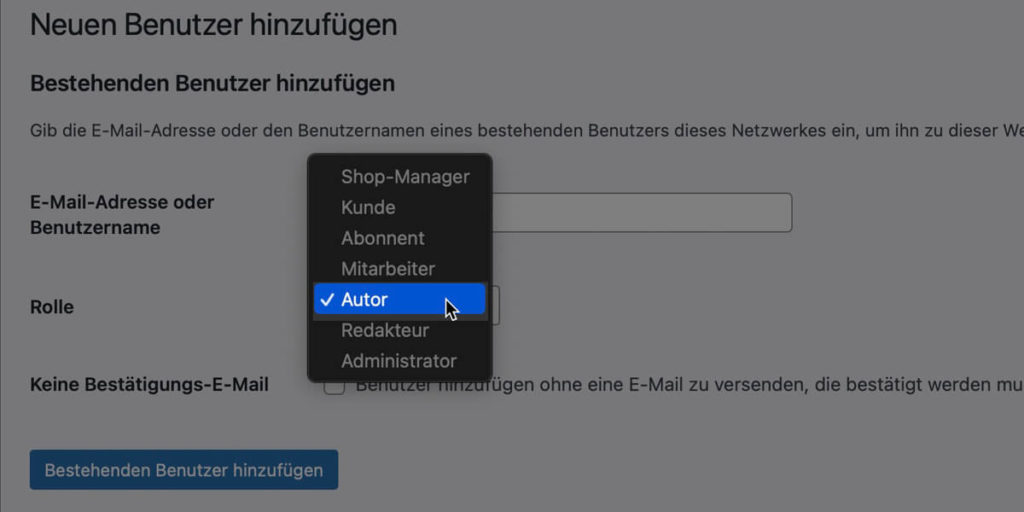
Autoren haben noch weniger Rechte und Möglichkeiten als Redakteure (und nicht annähernd so viel Zugriff wie der Administrator).
Diese Benutzerrolle erhalten diejenigen, die neue Seiten erstellen, neue Inhalte hochladen und alles, was sie selbst einstellen, bearbeiten, löschen oder veröffentlichen wollen. Autoren haben jedoch nicht die Möglichkeit, die Inhalte anderer Autoren hochzuladen, zu bearbeiten, zu löschen oder zu veröffentlichen.
Hier geht es ausschließlich um die Erstellung von Inhalten.
4. Mitarbeiter
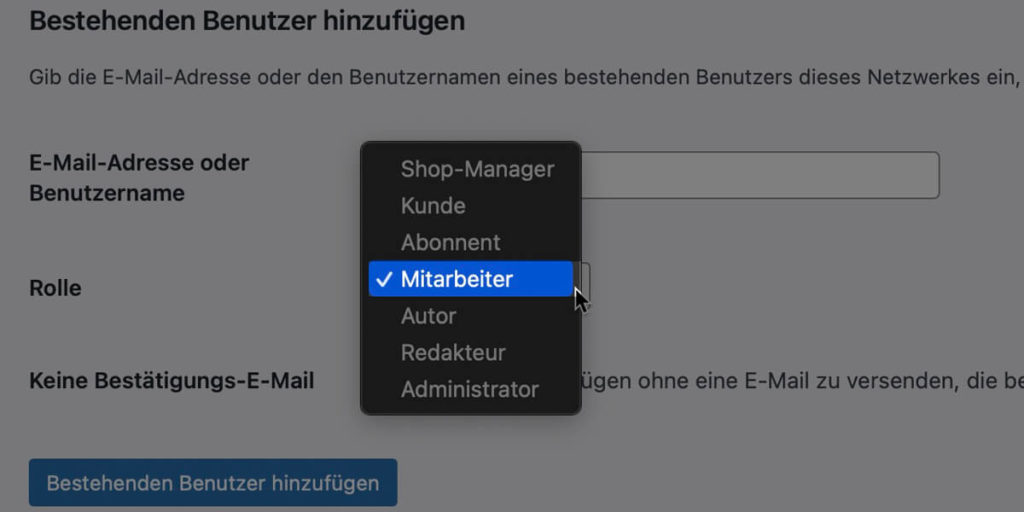
Mitarbeiter sind eine noch eingeschränktere Rolle als die Autorenrolle, zumindest was die Zugriffsrechte angeht.
Mitarbeiter können ihre eigenen Beiträge erstellen, bearbeiten und löschen – aber das war’s auch schon.
Diese Benutzerrolle kann nicht einmal Medien zur Inhaltsbibliothek hinzufügen oder ihre Inhalte veröffentlichen, damit sie auf der Plattform live gehen. Das müssen Autoren, Redakteure oder Administratoren für sie erledigen!
Dies ist eine großartige Klasse, um Autoren von Inhalten einen vorübergehenden (oder einmaligen) Zugang zu gewähren und auch um neue potenzielle langfristige Partner zu testen.
5. Abonnenten
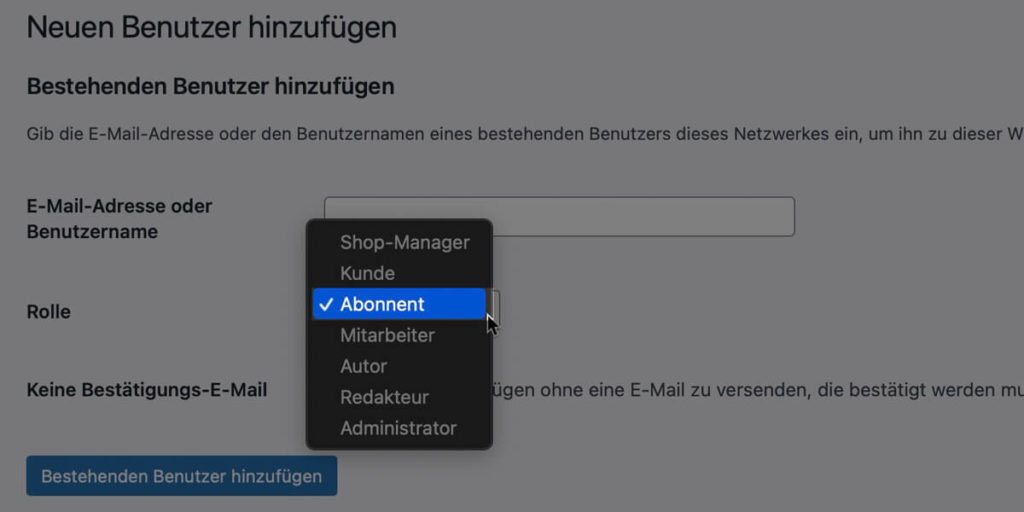
Abonnenten haben so gut wie keine Rechte, abgesehen von der Möglichkeit, Beiträge auf der Seite zu lesen, einschließlich derer, die hinter „Bezahlschranken“ gesperrt sind oder auf andere Weise von Besuchern der Seite, die noch keine Abonnenten sind, ferngehalten werden.
Darüber hinaus hat diese Benutzerklasse jedoch keine besonderen Rechte.
6. Super-Admin
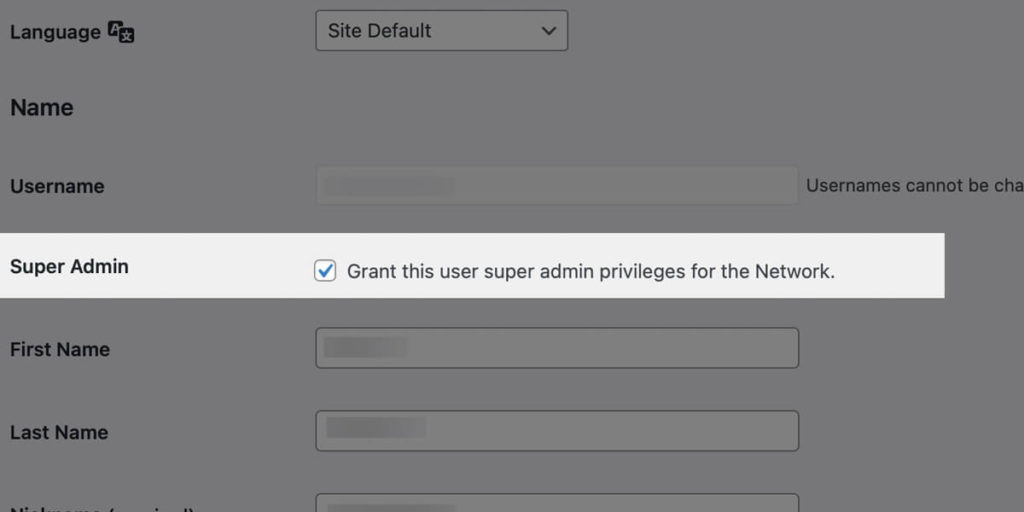
Die Rolle des Super-Admins ist eher selten und wird nur bei Installationen von WordPress mit mehreren Websites verwendet. Also so genannten Multisite Installationen.
Daher wird sie von den meisten WordPress Administratoren wahrscheinlich nicht sehr häufig genutzt.
Bei einer Multisite-Installation kann jedoch jede einzelne Site mit herkömmlichen Administratorbefugnissen ausgestattet werden, die durch den Super-Admin ersetzt werden – das Konto, das noch mehr Zugriff und noch mehr Kontrolle über jede Site in dieser Multisite-Installation hat.
Diejenigen, die Multisite-Installationen verwalten und Super-Admin-Konten verwenden, sind jedoch wahrscheinlich am besten mit Plug-ins bedient, die ihnen bei der Verwaltung, Optimierung und Verwaltung dieser Plattformen helfen.
Ein Plug-in wie WordPress Multisite Network macht die Verwaltung mehrerer Websites fast mühelos. Es ist völlig kostenlos erhältlich und bietet viel mehr Funktionalität, Flexibilität und Benutzerfreundlichkeit für Super-Admin-Konten.
Wer zum ersten Mal eine Multisite-Installation betreibt, kann diese Möglichkeiten auf jeden Fall nutzen!
WordPress Benutzerrechte setzen
Als Administrator im WordPress Backend einloggen
Einen neuen Benutzer anlegen
Eine Benutzerrolle für den neuen WordPress User festlegen
Optional: Eine Benutzerrolle anpassen
Wie du WordPress Benutzerrollen effektiv auf deiner Website einsetzt
Das Problem mit den Benutzerrollen in WordPress ist, dass die meisten Menschen das Potenzial gar nicht wirklich nutzen.
Nicht selten sehe ich in meinen Coachings Websites, in denen nur ein oder zwei verschiedene Rollen genutzt werden.
Deshalb gebe ich dir ein paar Tipps mit auf den Weg:
Setze nur einen Administrator ein
Der Administrator ist mit großem Abstand der mächtigste Nutzer deiner WordPress Installation. Ein Admin kann so ziemlich alles mit deiner Seite machen.
Deshalb empfiehlt es sich, nur einen einzigen Administrator einzusetzen.
Das hat aber noch einen ganz anderen Vorteil:
Jeden Tag werden unzählige WordPress Seiten gehackt. Dabei versuchen die Hacker in der Regel an die Zugangsdaten eines Administrators der Seite zu gelangen.
Mit jedem Admin den du nicht einsetzt, verringerst du die Wahrscheinlichkeit, dass ihnen das auch gelingt.
Nutze jede Nutzerrolle
Sobald du mit anderen Menschen an deiner Website arbeitest, solltest du genau über die Befugnisse nachdenken, die sie wirklich brauchen. Wenn ein Mitarbeiter tatsächlich nur neue Inhalte einstellt, reicht für ihn zum Beispiel die Rolle als Autor absolut aus.
WordPress Benutzerrollen mit einem Plugin anpassen
Ein Plug-in, das du in Betracht ziehen solltest, wenn du die bestehenden WordPress Benutzerrollen anpassen möchtest, ist das PublishPress Capabilities Plugin.
Es bietet eine ganze Reihe neuer Funktionen, die WordPress nicht „out-of-the-box“ bereitstellt:
- verschiedene Fähigkeiten für jede einzelne Rolle bearbeiten und optimieren
- auswählen, modifizieren und ändern, welche Rollen Inhalte veröffentlichen, lesen, bearbeiten und löschen können
- Jedes Mal, wenn du die Berechtigungen änderst, kannst du sichere Backups deiner WordPress Website erstellen
- Erstelle neue Klassen und Rollen oder kopiere diese Rollen in eine neue Klasse
Darüber hinaus machen es neue Front-End-Menüs und administrative Menüs (in der kostenpflichtigen Pro-Version des Plug-ins verfügbar) noch einfacher, verschiedene Benutzerrollen direkt in deinem WP-Admin-Panel anzupassen.
WooCommerce Benutzerrollen anpassen und hinzufügen
Das Beste daran ist, dass dieses Plug-in eng mit den beliebten WooCommerce-Plug-ins zusammenarbeitet, gut mit Installationen auf mehreren Websites funktioniert und sogar Mediatheksberechtigungen für deine neuen Benutzerrollen enthält.
Der Versuch, all diese zusätzlichen Funktionen mit den von WordPress zur Verfügung gestellten Werkzeugen selbst hinzuzufügen, wäre ein Alptraum (ganz zu schweigen von dem unglaublichen Zeitaufwand), vor allem wenn später neue Rollen erstellt werden müssen.
Mithilfe von Plug-ins wie diesem kannst du wichtige Verwaltungsaufgaben schnell erledigen und eine Hierarchie einrichten, die speziell auf dein Team zugeschnitten ist, ohne dass du dich mit WordPress auseinandersetzen musst.
Ein anderer Tipp ist das kostenlose Plugin User Role Editor, dass du im WordPress Plugin Verzeichnis findest. Auch hiermit ist es ganz einfach möglich, die Benutzerrollen deiner WordPress Seite anzupassen.